Vous est-il déjà arrivé de supprimer des notifications du centre de notifications de votre iPhone ou iPad, pour les voir réapparaître un jour ou deux plus tard ? Voici comment vous débarrasser des notifications de l’iPhone qui reviennent sans cesse !
Comment empêcher les notifications supprimées de revenir sur l’iPhone et l’iPad ?
Lorsque vous effacez des notifications sur votre iPhone ou votre iPad, elles sont censées disparaître définitivement. Si les choses ne se passent pas comme prévu et que les notifications de l’iPhone ou de l’iPad reviennent sans cesse, mettez à jour le logiciel de votre iPhone et de votre iPad avec la dernière version. Si cela ne fonctionne pas, réinitialisez de force votre iPhone ou iPad. Si le problème persiste, lisez la suite pour vous débarrasser des notifications de l’iPhone qui reviennent après avoir été supprimées.
Réinitialisez tous les paramètres de l’iPhone ou de l’iPad
Si d’anciennes notifications iPad ou iPhone continuent d’apparaître, il est temps de réinitialiser les paramètres de votre iPhone ou iPad.
 Découvrez les fonctionnalités cachées de votre iPhoneObtenez une astuce quotidienne (avec des captures d’écran et des instructions claires) pour maîtriser votre iPhone en seulement une minute par jour.
Découvrez les fonctionnalités cachées de votre iPhoneObtenez une astuce quotidienne (avec des captures d’écran et des instructions claires) pour maîtriser votre iPhone en seulement une minute par jour. 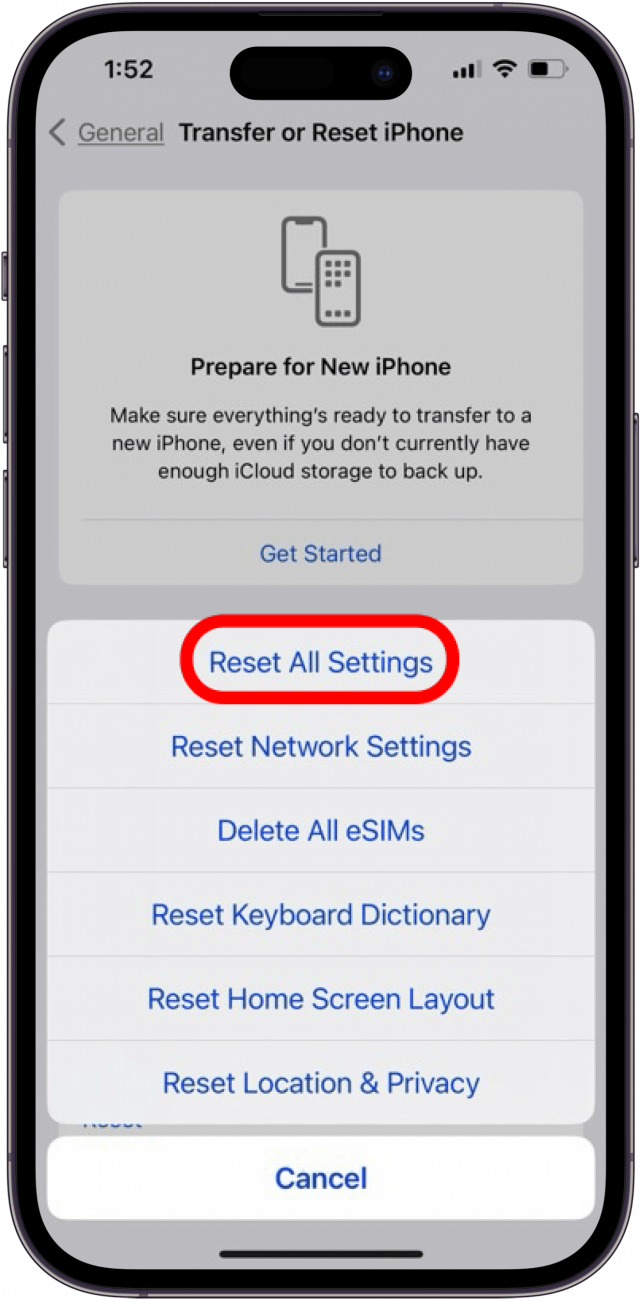
Réinitialiser les paramètres réseau sur l’iPhone ou l’iPad
Si les notifications effacées reviennent sans cesse sur votre iPhone ou votre iPad, vous pouvez également réinitialiser les paramètres réseau. Gardez à l’esprit qu’en procédant ainsi, vous devrez saisir à nouveau vos mots de passe Wi-Fi.
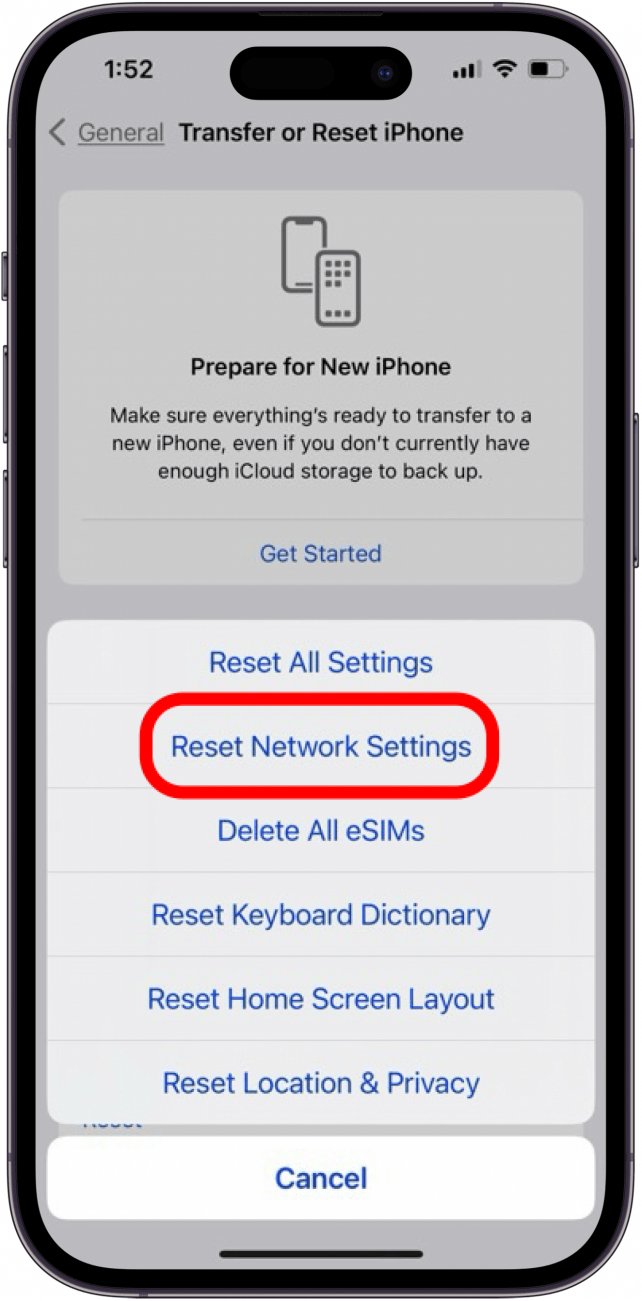
Mettez à jour les applications sur l’iPhone et l’iPad
Si des notifications effacées reviennent sans cesse de certaines applications, la mise à jour des applications sur votre iPhone ou votre iPad pourrait vous aider. Vous pouvez mettre à jour toutes vos applications en une seule fois, directement dans l’application App Store. Cela permet de résoudre les problèmes logiciels dus à des défauts de programmation et de compatibilité des applications.
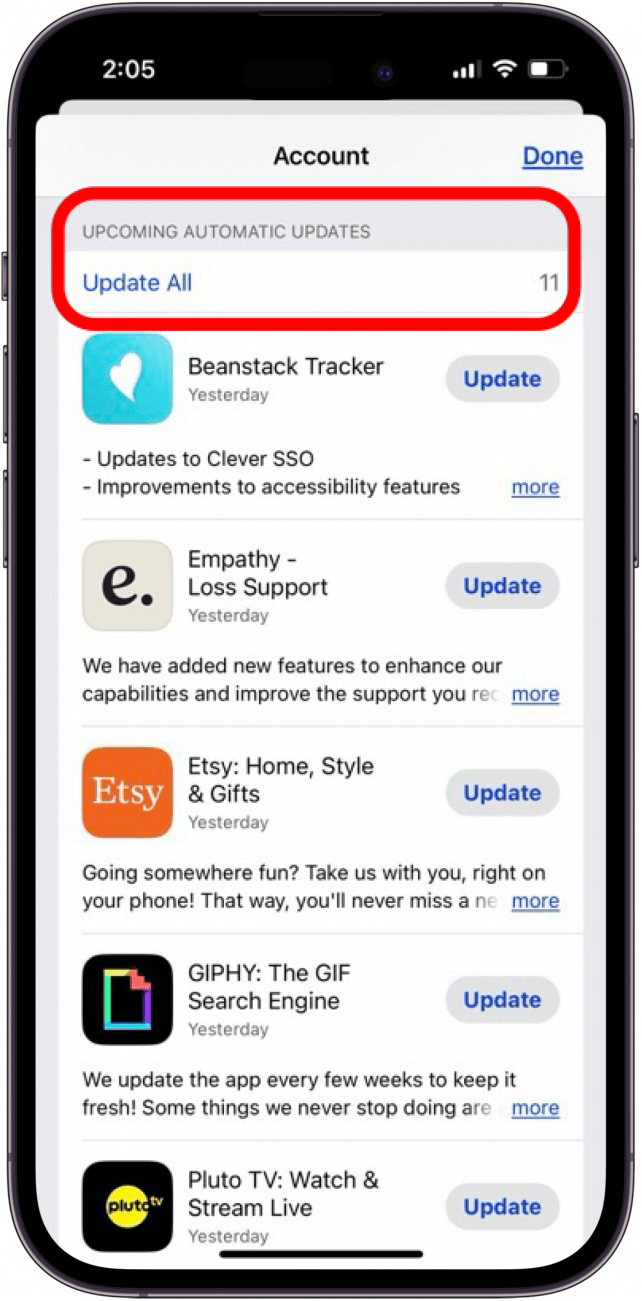
Espérons que les mises à jour des applications ont permis de résoudre le problème ! Pour obtenir d’autres conseils de dépannage et d’organisation des appareils, consultez notre Bulletin d’information sur les astuces du jour.
Sauvegarde et restauration de l’iPhone ou de l’iPad avec les réglages d’usine
Si les notifications effacées réapparaissent sans cesse, il est temps de procéder à une réinitialisation d’usine. La réinitialisation des paramètres d’usine est une mesure extrême à prendre en cas de réapparition des notifications, et je ne la recommanderais pas à moins que ce problème ne vous rende complètement fou. En effet, une réinitialisation d’usine effacera tout le contenu, les réglages et les données ; ce sera comme si votre iPhone était neuf à la sortie de la boîte. Si vous souhaitez procéder à une réinitialisation d’usine, sauvegardez votre iPhone ou iPad, puis réinitialisez votre appareil. Une fois la réinitialisation terminée, restaurez votre appareil à partir de la sauvegarde pour récupérer les données et les paramètres de votre iPhone ou iPad.
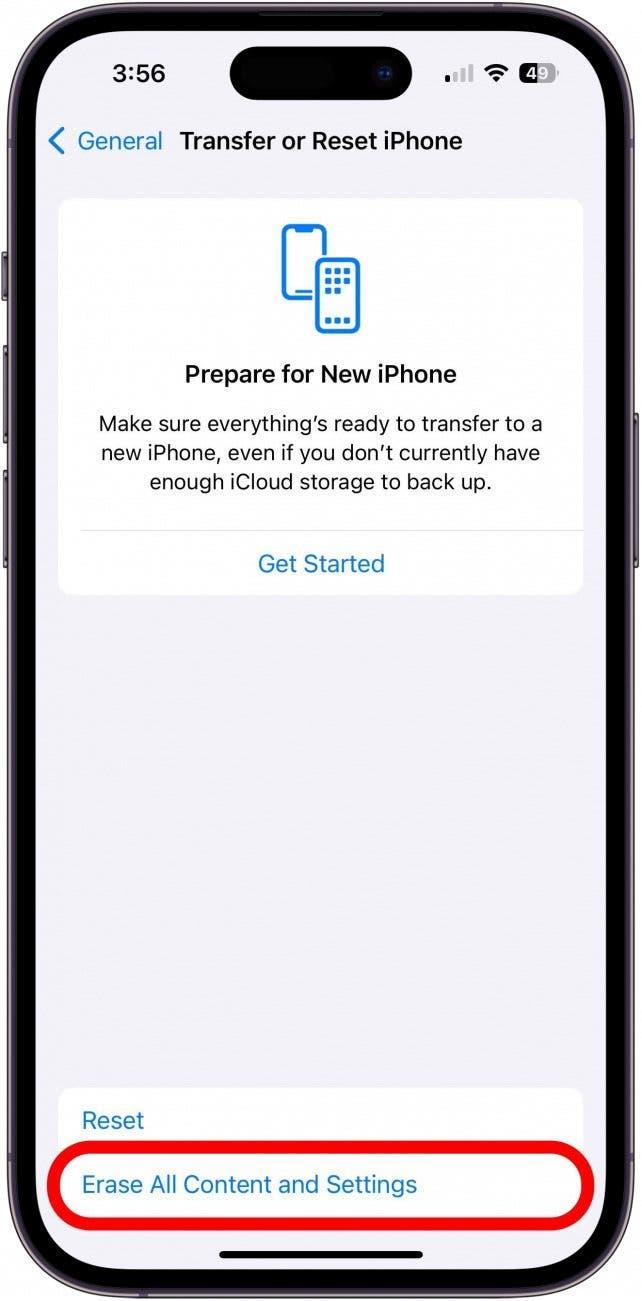
FAQ
- Comment puis-je me débarrasser des anciennes notifications sur mon iPhone ? Vous pouvez glisser vers la gauche sur une notification pour l’effacer ou utiliser ce simple raccourci pour effacer toutes les notifications sur votre iPhone ou iPad, en deux étapes seulement.
- Puis-je voir les anciennes notifications que j’ai effacées ? Non, vous ne pouvez pas voir les notifications que vous avez effacées sur votre iPhone ou iPad. En revanche, vous pouvez consulter l’historique des alertes passées si vous ne les avez pas encore supprimées.
À présent, ces notifications gênantes qui réapparaissent ne devraient plus être présentes sur votre iPhone ou votre iPad. N’oubliez pas de consulter iOSApple pour obtenir des solutions à d’autres problèmes liés à vos appareils Apple !
